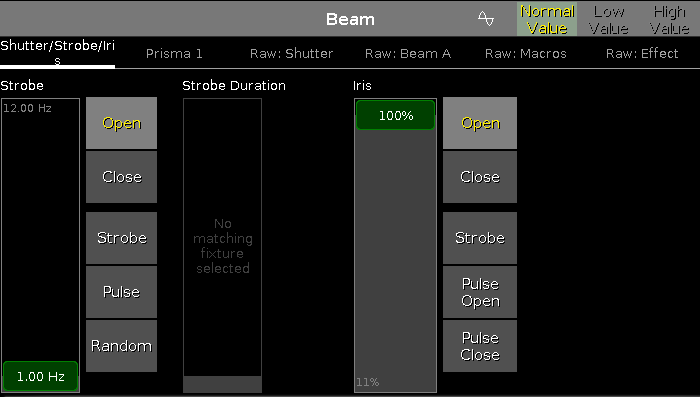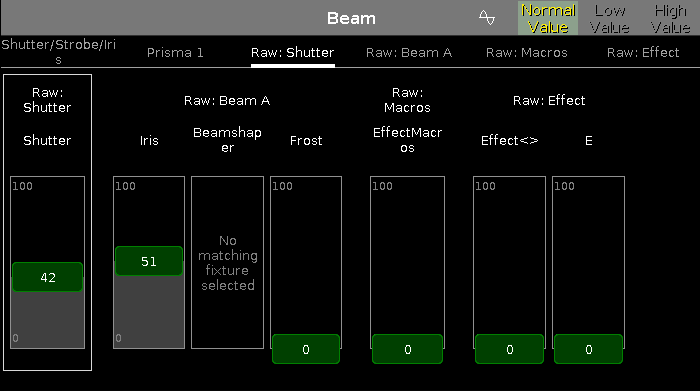- dot2
- Neu in der Bedienungsanleitung
- Einleitung
- Bestimmungsgemäße Verwendung
- System Voraussetzungen dot2 onPC
- Installation der dot2 onPC Software
- Erste Schritte
- 1 - Einleitung
- 2 - Aufbau und Layout der Konsole
- 3 - Eine neue leere Show erstellen
- 4 - Hinzufügen und Patchen von Dimmern
- 5 - Dimmer steuern
- 6 - Der Programmer
- 7 - Groups erstellen und bearbeiten
- 8 - Einen Cue speichern und abspielen
- 9 - Mehr Cues in der Cue Liste erstellen
- 10 - LED Fixtures hinzufügen
- 11 - Arbeiten mit Farben
- 12 - Presets erstellen
- 13 - Externer Screen
- 14 - Moving Lights hinzufügen
- 15 - Moving Lights steuern
- 16 - Mehr Groups und Presets erstellen
- 17 - Mehr zu Cues und Playback
- 18 - Blind, Preview und der DMX Tester
- 19 - Spaß mit Macros
- 20 - Chaser erstellen
- 21 - Dynamische Effects erstellen
- 22 - onPC, 3D, Wings und Nodes verbinden
- 23 - Viel Spaß beim Programmieren
- Was sind...
- System Farben
- Kommando Historie
- Executor
- Werte
- Programmer
- Groups
- Presets
- Tracking
- Cues
- Executor
- Chaser
- Effects
- Preview und Blind
- Netzwerk
- IPv6
- DMX Tester
- System Farben
- Wie kann man...
- Ein- und Ausschalten der Konsole
- Software Update der Konsole
- Hinzufügen, Patchen, Ändern und Löschen von Fixtures
- Eine Show speichern und laden
- Die Command Line benutzen
- Arbeiten mit Groups
- Mit Presets arbeiten
- Mit Cues arbeiten
- Mit Chasern arbeiten
- Arbeiten mit Effects
- Nodes, Wings, 3D und onPC verbinden
- Externe Input Trigger benutzen
- MIDI und MIDI Show Control (MSC)
- Externer Screen
- Reset der Konsole
- Tasten
- Align
- At
- Backup
- Blind
- B.O.
- Clear
- Copy
- Cue
- Delete
- DMX
- [Punkt]
- Down
- Edit
- Effect
- [Encoder]
- Esc
- Exec (Executor)
- [Exec Flash]
- [Exec Go]
- Fix
- Fixture
- Flash
- Full
- Go-
- Go- (Groß)
- Go+
- Go+ (Groß)
- [GoFastBack] <<<
- [GoFastForward] >>>
- Goto
- Group
- Help
- Highlt (Highlight)
- Label
- If
- MA
- Macro
- Magic
- [Minus] -
- Move
- Next
- [numerische Tasten]
- Off
- On
- Oops
- Page
- Page+
- Page-
- Pause
- Pause (Groß)
- Please
- [Plus] +
- Preset
- Prev (Previous)
- Prvw (Preview)
- Select
- Set
- Setup
- Speed
- Store
- Thru
- Time
- Toggle
- Tools
- Up
- Update
- View [Auge]
- Ansichten & Fenster
- Control Elemente
- Command Line
- Encoder Leiste
- Executor Leiste
- Preset Type Leiste
- Titelleiste
- View Leiste
- Symbole
- Neue Fixtures hinzufügen
- Backup
- Beam Preset Type
- Taschenrechner
- Screens kalibrieren
- Funktion der Executor ändern
- Clone Funktion auswählen
- Auswahl Kopiermethode
- Wähle Löschmethode
- Wähle Speicher Methode
- Wähle Update Methode
- Color Preset Type
- Command Line
- Slot konfigurieren
- Control Preset Type
- Cues
- Dimmer Preset Type
- DMX
- Cue Nummer(n) editieren
- Effects
- Leerer Executor
- Name eingeben für
- Executor Leiste
- Executor Pool
- Fixtures
- Fixture Liste Übersicht
- Focus Preset Type
- Gobo Preset Type
- Globale Einstellungen
- Groups
- Hilfe
- Import Fixture Type
- Hintergrundbeleuchtung der Buttons
- Patch & Fixture Liste verlassen
- Showfile laden
- Macros Pool
- Magic Speed
- MIDI Konfiguration
- MIDI Monitor
- MIDI Show Control
- Netzwerk Schnittstelle
- Netzwerk Protokolle konfigurieren
- Netzwerk Setup
- Neue Show
- Off...
- Oops
- Page Pool
- Patch & Fixture Liste
- Position Preset Type
- Presets Pools
- Remote Input Konfiguration
- Show speichern unter...
- Wähle Button
- DMX Adresse wählen...
- Wähle DMX Ports
- Fixture ID(s) wählen
- Fixture Typ wählen...
- Funktion der Executor Buttons wählen
- Anzeigesprache wählen
- Session Nummer auswählen
- Station auswählen...
- Wähle Trig
- Wähle Typ
- View wählen
- View wählen... für externen Screen
- Wing wählen
- Session Collision
- Einstellungen von Executor
- Setup
- Shapers Preset Type
- Software Update via USB
- Sound Input Konfiguration
- Status und Meldungen
- Systemzeit
- System Information
- Time Grundeinstellungen
- Timecode Konfiguration
- Tools
- Video Preset Type
- Virtuelles Playback
- Bildschirm Einstellungen
- Wings
- Wings & Nodes Diagnose
- Control Elemente
- Befehle
- >>> [GoFastForward]
- <<< [GoFastBack]
- - [Minus]
- + [Plus]
- Assign
- At
- Black
- Blind
- Call
- Clone
- CmdDelay
- Copy
- Cue
- Default
- Delay
- Delete
- Dmx
- DmxUniverse
- Edit
- Effect
- Executor
- Fade
- Fix
- Fixture
- Flash
- Full
- FullHighlight
- Go
- GoBack
- Goto
- Group
- Help
- If
- IfOutput
- Invert
- Label
- Learn
- Macro
- MidiNote
- Move
- Off
- On
- OutDelay
- OutFade
- Page
- Park
- Pause
- Preset
- PresetType
- Preview
- Rate
- Record
- Remove
- Replace
- Select
- Selection
- SetIP
- SnapPercent
- Stomp
- Store
- StoreLook
- SyncEffects
- Temp
- Thru
- Toggle
- Top
- Unpark
- Update
- View [Auge]
- Zero
- Tipps zum Programmieren
- Release Notes
- Fehlerbehandlung
- CrashLogCopy
- CrashLogDelete
- CrashLogList
- Fehlermeldungen
- Glossar
- dot2 3D
New English version
The language you selected is outdated. You may want to view the more up-to-date English version?
Beam Preset Type View
Table of contents of this topic
Um den Beam Preset Type View zu öffnen, tippen Sie Beam in der Preset Type Leiste oder drücken und halten Sie die  Taste und drücken Sie 5 für den Preset Type 5 (= Beam).
Taste und drücken Sie 5 für den Preset Type 5 (= Beam).
Der Beam Preset Type View ist nur aktiv, wenn das ausgewählte Fixture Beam Attribute besitzt.
Die Ansicht ist unterteilt in den Shutter/Strobe/Iris View, den Prisma 1 View und die Direkt Beam Views (abhängig vom ausgewählten Fixture Type).
Um den Beam Effects View auf Screen 1 zu öffnen, tippen Sie 
Shutter/Strobe/Iris View
Der Shutter/Strobe/Iris View ist der erste Teil des Beam Preset Type Views.
In diesem Teil kontrollieren Sie den Strobe in Hertz (Hz), die Dauer des Strobes in Sekunden (s) und die Iris in Prozent (%).
Strobe
Um die Geschwindigkeit in Hz für den Shutter auszuwählen, ziehen Sie den virtuellen Strobe Fader rauf oder runter. Es gibt fünf Strobe Buttons rechts neben dem virtuellen Fader (abhängig vom ausgewählten Fixture Type).
Offen:
Um den Shutter zu öffnen, tippen Sie hier.
Geschlossen:
Um den Shutter zu schließen, tippen Sie hier.
Strobe:
Um den Strobe Effekt des Fixtures zu nutzen, tippen Sie hier (der Shutter öffnet und schließt).
Pulse:
Um den Pulse Effekt des Fixtures zu nutzen, tippen Sie hier.
Random:
Um den Strobe Effekt eines Fixtures zufällig über alle ausgewählten Fixtures zu verteilen, tippen Sie hier.
Strobe Dauer
Um die Dauer des Strobes in Sekunden auszuwählen, ziehen Sie den virtuellen Fader rauf oder runter.
Iris
Um die Weite der Iris in Prozent auszuwählen, ziehen Sie den virtuellen Fader rauf oder runter. Es gibt fünf Iris Buttons rechts neben dem virtuellen Fader (abhängig vom ausgewählten Fixture Type).
Offen:
Um die Iris zu öffnen, tippen Sie hier.
Geschlossen:
Um die Iris so weit wie möglich zu schließen, tippen Sie hier.
Strobe:
Um den Strobe Effekt des Fixtures zu nutzen, tippen Sie hier.
Pulse Open:
Um den Puls Effekt zu öffnen, tippen Sie hier.
Pulse Close:
Um den Puls Effekt zu schließen, tippen Sie hier.
Prisma 1 View
Der Prisma 1 View ist der zweite Teil des Beam Preset Type Views.
In diesem Teil wählen Sie ein Prisma aus und kontrollieren verschiedene Prisma Funktionen der ausgewählten Fixtures.
Um ein Prisma auszuwählen, tippen Sie auf das entsprechende Prisma auf der linken Seite.
Um ein Prisma abzuwählen, tippen Sie Off.
Direkt Beam View
Die Direkt Beam Views befinden sich hinter den Prisma Views.
In dieser Ansicht kontrollieren Sie die Direkt Beam Werte für den ausgewählten Fixture Type in natürlichen Werten von 0-100.
Encoder Bar Funktionen
Die Standard Encoder Geschwindigkeit zeigt keine Dezimalstellen.
Um die Geschwindigkeit der Encoder auf langsam zu setzen, drücken Sie die Encoder Taste  . Die Encoder Geschwindigkeit wird mit Dezimalstellen angezeigt.
. Die Encoder Geschwindigkeit wird mit Dezimalstellen angezeigt.
Um die Geschwindigkeit der Encoder auf sehr langsam zu setzen, drücken und halten Sie die  Taste und drücken Sie die Encoder Taste
Taste und drücken Sie die Encoder Taste  . Die Encoder Geschwindigkeit entspricht einem DMX Schritt.
. Die Encoder Geschwindigkeit entspricht einem DMX Schritt.
Um einen Wert auszuwählen, drehen Sie den Encoder nach links oder rechts.
Um den Taschenrechner zu öffnen, drücken Sie den Encoder.